ਵਿਸ਼ਾ - ਸੂਚੀ
ਤੁਸੀਂ ਕੈਨਵਾ 'ਤੇ ਪਾਏ ਗਏ ਵੀਡੀਓ ਜਾਂ ਐਨੀਮੇਟਿਡ ਸੋਸ਼ਲ ਮੀਡੀਆ ਟੈਮਪਲੇਟ ਦੀ ਵਰਤੋਂ ਕਰਕੇ ਅਤੇ ਸਲਾਈਡਾਂ ਨੂੰ ਸ਼ਾਮਲ ਕਰਕੇ ਜੋ ਤੁਹਾਡੇ ਚਿੱਤਰ ਨੂੰ ਬਦਲਦੀਆਂ ਹਨ ਅਤੇ ਹਰੇਕ ਫ੍ਰੇਮ ਵਿੱਚ ਥੋੜ੍ਹਾ ਜਿਹਾ ਤੱਤ ਜੋੜ ਕੇ ਆਪਣੀ ਖੁਦ ਦੀ GIF ਬਣਾ ਸਕਦੇ ਹੋ। ਤੁਸੀਂ ਜਾਂ ਤਾਂ ਅੱਪਲੋਡ ਕੀਤੇ ਮੀਡੀਆ ਜਾਂ ਐਲੀਮੈਂਟਸ ਦੀ ਵਰਤੋਂ ਕਰ ਸਕਦੇ ਹੋ ਜੋ ਪਹਿਲਾਂ ਤੋਂ ਲੋਡ ਕੀਤੀ ਲਾਇਬ੍ਰੇਰੀ ਵਿੱਚ ਲੱਭੇ ਜਾ ਸਕਦੇ ਹਨ।
ਸਤਿ ਸ੍ਰੀ ਅਕਾਲ! ਮੈਂ ਕੈਰੀ ਹਾਂ, ਇੱਕ ਕਲਾਕਾਰ, ਅਤੇ ਡਿਜ਼ਾਈਨਰ ਜੋ ਤੁਹਾਡੇ ਸਿਰਜਣਹਾਰਾਂ ਲਈ ਮੌਜੂਦ ਸਾਰੀਆਂ ਵੱਖ-ਵੱਖ ਵੈੱਬਸਾਈਟਾਂ ਅਤੇ ਪਲੇਟਫਾਰਮਾਂ ਦੀ ਪੜਚੋਲ ਕਰਨਾ ਪਸੰਦ ਕਰਦਾ ਹੈ। (ਭਾਵੇਂ ਤੁਸੀਂ ਹੁਣੇ ਹੀ ਗ੍ਰਾਫਿਕ ਡਿਜ਼ਾਈਨ ਵਿੱਚ ਕੰਮ ਕਰਨਾ ਸ਼ੁਰੂ ਕਰ ਰਹੇ ਹੋ, ਚਿੰਤਾ ਨਾ ਕਰੋ - ਇਹ ਤੁਹਾਡੇ ਲਈ ਵੀ ਹੈ!)
ਮੈਨੂੰ ਪਤਾ ਲੱਗਾ ਹੈ ਕਿ ਕੈਨਵਾ ਵੈੱਬਸਾਈਟ ਵਰਤਣ ਲਈ ਮੇਰੇ ਮਨਪਸੰਦਾਂ ਵਿੱਚੋਂ ਇੱਕ ਹੈ ਕਿਉਂਕਿ ਇਹ ਬਹੁਤ ਪਹੁੰਚਯੋਗ ਹੈ ਅਤੇ ਮਜ਼ੇਦਾਰ ਪ੍ਰੋਜੈਕਟਾਂ ਦੇ ਵਿਕਾਸ ਦੀ ਇਜਾਜ਼ਤ ਦਿੰਦਾ ਹੈ!
ਇਸ ਪੋਸਟ ਵਿੱਚ, ਮੈਂ ਦੱਸਾਂਗਾ ਕਿ ਤੁਸੀਂ ਆਪਣਾ GIF ਕਿਵੇਂ ਬਣਾ ਸਕਦੇ ਹੋ ਜੋ ਤੁਹਾਡੀਆਂ ਲੋੜਾਂ ਅਤੇ ਦ੍ਰਿਸ਼ਟੀ ਨੂੰ ਪੂਰਾ ਕਰਨ ਲਈ ਅਨੁਕੂਲਿਤ ਕੀਤਾ ਜਾ ਸਕਦਾ ਹੈ। ਹਾਲਾਂਕਿ ਪਹਿਲਾਂ ਤੋਂ ਬਣੇ GIF ਲੱਭਣ ਲਈ ਬਹੁਤ ਸਾਰੀਆਂ ਥਾਵਾਂ ਹਨ, ਇਹ ਇੱਕ ਬਹੁਤ ਵਧੀਆ ਵਿਸ਼ੇਸ਼ਤਾ ਹੈ ਜੇਕਰ ਤੁਸੀਂ ਸੋਸ਼ਲ ਮੀਡੀਆ 'ਤੇ ਆਪਣੀਆਂ ਪੋਸਟਾਂ ਨੂੰ ਉੱਚਾ ਚੁੱਕਣਾ ਚਾਹੁੰਦੇ ਹੋ ਜਾਂ ਦੋਸਤਾਂ ਨੂੰ ਨਿੱਜੀ GIF ਭੇਜਣਾ ਚਾਹੁੰਦੇ ਹੋ!
ਕੀ ਤੁਸੀਂ ਇਸ ਵਿੱਚ ਸ਼ਾਮਲ ਹੋਣ ਅਤੇ ਕੈਨਵਾ ਪਲੇਟਫਾਰਮ 'ਤੇ GIF ਬਣਾਉਣ ਬਾਰੇ ਸਿੱਖਣ ਲਈ ਤਿਆਰ ਹੋ? ਸ਼ਾਨਦਾਰ! ਇੱਥੇ ਅਸੀਂ ਜਾਂਦੇ ਹਾਂ!
ਮੁੱਖ ਉਪਾਅ
- ਇੱਕ GIF ਬਣਾਉਣ ਲਈ, ਤੁਸੀਂ ਇਹ ਯਕੀਨੀ ਬਣਾਉਣਾ ਚਾਹੋਗੇ ਕਿ ਤੁਸੀਂ ਇੱਕ ਟੈਂਪਲੇਟ ਦੀ ਵਰਤੋਂ ਕਰ ਰਹੇ ਹੋ ਜੋ ਤੁਹਾਨੂੰ ਮਲਟੀਪਲ ਫ੍ਰੇਮ ਰੱਖਣ ਦੀ ਇਜਾਜ਼ਤ ਦੇਵੇਗਾ, ਜਿਵੇਂ ਕਿ ਵੀਡੀਓ ਟੈਮਪਲੇਟ ਜਾਂ ਐਨੀਮੇਟਿਡ ਸੋਸ਼ਲ ਮੀਡੀਆ ਪੋਸਟ ਦੇ ਤੌਰ 'ਤੇ।
- ਤੁਹਾਡੇ ਕੈਨਵਸ ਵਿੱਚ ਸਲਾਈਡਾਂ ਦੀ ਗਿਣਤੀ ਜਿੰਨੀ ਘੱਟ ਹੋਵੇਗੀ, GIF ਓਨੀ ਹੀ ਸਰਲ ਹੋਵੇਗੀ।ਹੋ।
- ਜੇਕਰ ਤੁਸੀਂ ਆਪਣੇ ਸ਼ਾਮਲ ਕੀਤੇ ਸੰਗੀਤ 'ਤੇ ਕਲਿੱਕ ਕਰਦੇ ਹੋ ਜੋ ਕੈਨਵਸ ਦੇ ਹੇਠਾਂ ਪਾਇਆ ਜਾਵੇਗਾ, ਤਾਂ ਤੁਸੀਂ ਔਡੀਓ ਦੀ ਮਿਆਦ, ਪਰਿਵਰਤਨ ਅਤੇ ਪ੍ਰਭਾਵਾਂ ਨੂੰ ਵਿਵਸਥਿਤ ਅਤੇ ਸੰਪਾਦਿਤ ਕਰ ਸਕਦੇ ਹੋ।
ਕੀ ਹੈ ਇੱਕ GIF
ਤੁਸੀਂ GIF ਦਾ ਉਚਾਰਨ ਕਰਨ ਦੇ ਕੁਝ ਵੱਖ-ਵੱਖ ਤਰੀਕੇ ਸੁਣੇ ਹੋਣਗੇ, ਪਰ ਇਸ ਗੱਲ ਦੀ ਪਰਵਾਹ ਕੀਤੇ ਬਿਨਾਂ ਕਿ ਤੁਸੀਂ ਇਸਨੂੰ ਕਿਵੇਂ ਸੁਣਿਆ ਹੈ, ਤੁਸੀਂ ਸ਼ਾਇਦ ਸੋਚ ਰਹੇ ਹੋਵੋਗੇ ਕਿ ਇਹ ਅਸਲ ਵਿੱਚ ਕੀ ਹੈ। ਖੈਰ, GIF ਸ਼ਬਦ ਅਸਲ ਵਿੱਚ ਵਾਕਾਂਸ਼ ਗ੍ਰਾਫਿਕਸ ਇੰਟਰਚੇਂਜ ਫਾਰਮੈਟ ਲਈ ਹੈ, ਜੋ ਅਸਲ ਵਿੱਚ ਚਿੱਤਰਾਂ ਦਾ ਇੱਕ ਘੁੰਮਦਾ ਲੂਪ ਹੈ ਜੋ ਇੱਕ ਤੇਜ਼ ਐਨੀਮੇਸ਼ਨ ਬਣਾਉਂਦਾ ਹੈ।
ਜੀਆਈਐਫ ਲੋਕਾਂ ਦੇ ਰੂਪ ਵਿੱਚ ਰੁਝੇਵਿਆਂ ਲਈ ਇੱਕ ਮੁੱਖ ਧਾਰਾ ਟੂਲ ਬਣ ਗਏ ਹਨ ਟੈਕਸਟ ਦੀ ਵਰਤੋਂ ਕੀਤੇ ਬਿਨਾਂ ਆਪਣੇ ਵਿਚਾਰਾਂ ਨੂੰ ਸੰਚਾਰ ਕਰਨ ਦੇ ਵਿਕਲਪਕ ਤਰੀਕੇ ਲੱਭੇ ਹਨ। (ਨੋਟ ਕਰੋ ਕਿ ਕੁਝ GIF ਅਸਲ ਵਿੱਚ ਉਹਨਾਂ ਦੇ ਅੰਦਰ ਟੈਕਸਟ ਹੋ ਸਕਦੇ ਹਨ!)
ਇਹ ਇੱਕ ਵਿਜ਼ੂਅਲ ਨੁਮਾਇੰਦਗੀ ਦੁਆਰਾ ਇੱਕ ਵਿਚਾਰ ਪ੍ਰਗਟ ਕਰਨ, ਟਿੱਪਣੀ ਕਰਨ, ਜਾਂ ਭਾਵਨਾਵਾਂ ਨੂੰ ਸਾਂਝਾ ਕਰਨ ਦਾ ਇੱਕ ਆਸਾਨ ਤਰੀਕਾ ਹੈ। ਅਤੇ ਜਦੋਂ ਕਿ ਉੱਥੇ ਵੈੱਬਸਾਈਟਾਂ ਅਤੇ ਐਪਸ ਮੌਜੂਦ ਹਨ ਜਿੱਥੇ ਤੁਸੀਂ ਟੈਕਸਟਿੰਗ, ਪੇਸ਼ਕਾਰੀ ਬਣਾਉਣ ਜਾਂ ਮਾਰਕੀਟਿੰਗ ਕਰਨ ਲਈ ਹਜ਼ਾਰਾਂ GIF ਲੱਭ ਸਕਦੇ ਹੋ, ਤੁਹਾਡੇ ਆਪਣੇ GIF ਬਣਾਉਣ ਦੇ ਯੋਗ ਹੋਣਾ ਹਮੇਸ਼ਾ ਵਧੀਆ ਹੁੰਦਾ ਹੈ!
ਕੈਨਵਾ ਉਪਭੋਗਤਾਵਾਂ ਨੂੰ ਇਜਾਜ਼ਤ ਦਿੰਦਾ ਹੈ ਜਦੋਂ ਪਲੇਟਫਾਰਮ 'ਤੇ ਡਿਜ਼ਾਈਨ ਕਰਨ ਦੀ ਗੱਲ ਆਉਂਦੀ ਹੈ ਤਾਂ ਵੱਧ ਤੋਂ ਵੱਧ ਰਚਨਾਤਮਕ ਸੰਭਾਵਨਾਵਾਂ ਹੋਣ ਲਈ, ਅਤੇ ਜਦੋਂ ਤੁਹਾਡੇ ਆਪਣੇ GIF ਬਣਾਉਣ ਦੀ ਗੱਲ ਆਉਂਦੀ ਹੈ, ਤਾਂ ਤੁਸੀਂ ਉਸ ਨਾਲ ਅਨੁਕੂਲਤਾ ਨੂੰ ਵੀ ਨਿਯੰਤਰਿਤ ਕਰ ਸਕਦੇ ਹੋ!
ਕੈਨਵਾ 'ਤੇ GIFs ਕਿਵੇਂ ਬਣਾਉਣਾ ਹੈ
ਆਪਣਾ GIF ਬਣਾਉਣਾ ਸ਼ੁਰੂ ਕਰਨ ਤੋਂ ਪਹਿਲਾਂ, ਤੁਸੀਂ ਇਹ ਯਕੀਨੀ ਬਣਾਉਣਾ ਚਾਹੋਗੇ ਕਿ ਤੁਸੀਂ ਇੱਕ ਟੈਂਪਲੇਟ ਦੀ ਵਰਤੋਂ ਕਰ ਰਹੇ ਹੋ ਜੋ ਤੁਹਾਨੂੰਮਲਟੀਪਲ ਫ੍ਰੇਮ ਜਾਂ ਸਲਾਈਡਾਂ, ਜਿਵੇਂ ਕਿ ਵੀਡੀਓ ਟੈਮਪਲੇਟ ਜਾਂ ਐਨੀਮੇਟਿਡ ਸੋਸ਼ਲ ਮੀਡੀਆ ਪੋਸਟ।
ਇਹ ਮਹੱਤਵਪੂਰਨ ਹੈ ਕਿਉਂਕਿ ਤੁਹਾਡੇ ਵੱਲੋਂ ਆਪਣੇ ਪ੍ਰੋਜੈਕਟ ਵਿੱਚ ਵਰਤੀਆਂ ਜਾਣ ਵਾਲੀਆਂ ਸਲਾਈਡਾਂ ਦੀ ਗਿਣਤੀ ਇਸ ਗੱਲ 'ਤੇ ਅਸਰ ਪਾਵੇਗੀ ਕਿ ਤੁਹਾਡਾ ਅੰਤਿਮ ਉਤਪਾਦ ਕਿੰਨਾ ਸਰਲ ਜਾਂ ਗੁੰਝਲਦਾਰ ਹੈ।
ਉਦਾਹਰਨ ਲਈ, ਤੁਹਾਡੇ ਕੈਨਵਸ ਵਿੱਚ ਸ਼ਾਮਲ ਕੀਤੀਆਂ ਗਈਆਂ ਹੋਰ ਸਲਾਈਡਾਂ ਵਸਤੂਆਂ ਅਤੇ ਟੈਕਸਟ ਨੂੰ ਆਲੇ ਦੁਆਲੇ ਲਿਜਾਣ ਲਈ ਵਧੇਰੇ ਐਨੀਮੇਸ਼ਨ ਅਤੇ ਸਮੇਂ ਦੇ ਬਰਾਬਰ ਹੈ। ਜੇ ਤੁਸੀਂ ਹੁਣੇ ਸ਼ੁਰੂ ਕਰ ਰਹੇ ਹੋ, ਤਾਂ ਮੈਂ ਕੁਝ ਸਲਾਈਡਾਂ ਨਾਲ ਸ਼ੁਰੂ ਕਰਨ ਅਤੇ ਇਸ ਵਿਸ਼ੇਸ਼ਤਾ ਦੇ ਨਾਲ ਖੇਡਣ ਦਾ ਸੁਝਾਅ ਦੇਵਾਂਗਾ। ਤੁਸੀਂ ਹਮੇਸ਼ਾਂ ਹੋਰ ਸਲਾਈਡਾਂ ਵਿੱਚ ਸ਼ਾਮਲ ਕਰ ਸਕਦੇ ਹੋ ਜਾਂ ਬਾਅਦ ਵਿੱਚ ਹੋਰ ਗੁੰਝਲਦਾਰ GIF ਬਣਾ ਸਕਦੇ ਹੋ!
ਕੈਨਵਾ 'ਤੇ ਇੱਕ GIF ਕਿਵੇਂ ਬਣਾਉਣਾ ਹੈ ਇਹ ਜਾਣਨ ਲਈ ਇਹਨਾਂ ਕਦਮਾਂ ਦੀ ਪਾਲਣਾ ਕਰੋ:
ਕਦਮ 1: ਤੁਸੀਂ ਪਹਿਲਾਂ ਉਹਨਾਂ ਪ੍ਰਮਾਣ ਪੱਤਰਾਂ ਦੀ ਵਰਤੋਂ ਕਰਕੇ ਕੈਨਵਾ ਵਿੱਚ ਲੌਗ ਇਨ ਕਰਨ ਦੀ ਲੋੜ ਪਵੇਗੀ ਜੋ ਤੁਸੀਂ ਹਮੇਸ਼ਾਂ ਆਪਣੇ ਖਾਤੇ ਵਿੱਚ ਸਾਈਨ ਇਨ ਕਰਨ ਲਈ ਵਰਤਦੇ ਹੋ। ਹੋਮ ਸਕ੍ਰੀਨ 'ਤੇ, ਪਲੇਟਫਾਰਮ ਦੇ ਸਿਖਰ 'ਤੇ ਖੋਜ ਪੱਟੀ 'ਤੇ ਨੈਵੀਗੇਟ ਕਰੋ ਅਤੇ ਇੱਕ ਟੈਂਪਲੇਟ ਦੀ ਖੋਜ ਕਰੋ ਜੋ ਤੁਹਾਨੂੰ ਕੰਮ ਕਰਨ ਲਈ ਕਈ ਸਲਾਈਡਾਂ ਦੀ ਆਗਿਆ ਦੇਵੇਗੀ। (ਮੈਂ ਇੱਕ ਵੀਡੀਓ ਜਾਂ ਐਨੀਮੇਟਿਡ ਸੋਸ਼ਲ ਮੀਡੀਆ ਪੋਸਟ ਦਾ ਸੁਝਾਅ ਦੇਵਾਂਗਾ।)

ਪੜਾਅ 2: ਉਹ ਵੀਡੀਓ ਟੈਮਪਲੇਟ ਚੁਣੋ ਜੋ ਤੁਸੀਂ ਆਪਣੀ GIF ਬਣਾਉਣ ਲਈ ਵਰਤਣਾ ਚਾਹੁੰਦੇ ਹੋ ਅਤੇ ਇਸ 'ਤੇ ਕਲਿੱਕ ਕਰੋ। ਇਹ ਤੁਹਾਡੇ ਨਵੇਂ ਕੈਨਵਸ ਨੂੰ ਇਸ ਵਿੱਚ ਪਹਿਲਾਂ ਹੀ ਏਮਬੈਡ ਕੀਤੇ ਚੁਣੇ ਹੋਏ ਟੈਮਪਲੇਟ ਨਾਲ ਸੰਪਾਦਿਤ ਕਰਨ ਲਈ ਖੋਲ੍ਹ ਦੇਵੇਗਾ।
ਕਦਮ 3: ਕੈਨਵਸ ਦੇ ਹੇਠਾਂ ਤੇ, ਤੁਸੀਂ ਸਲਾਈਡਾਂ ਦੀ ਗਿਣਤੀ ਦੇਖੋਗੇ ਜੋ ਵਰਤਮਾਨ ਵਿੱਚ ਤੁਹਾਡੇ ਪ੍ਰੋਜੈਕਟ ਵਿੱਚ ਹਨ। ਤੁਸੀਂ ਪਲੱਸ ਬਟਨ ( + ) 'ਤੇ ਕਲਿੱਕ ਕਰਕੇ ਹੋਰ ਸਲਾਈਡਾਂ ਨੂੰ ਜੋੜ ਸਕਦੇ ਹੋ। ਜੇਕਰ ਤੁਸੀਂ ਇੱਕ ਸਲਾਈਡ ਨੂੰ ਮਿਟਾਉਣਾ ਚਾਹੁੰਦੇ ਹੋ, ਤਾਂ ਬਸ ਕਲਿੱਕ ਕਰੋਇਸ 'ਤੇ ਕੈਨਵਸ ਦੇ ਹੇਠਾਂ ਅਤੇ ਫਿਰ ਤੁਹਾਡੇ ਕੀਬੋਰਡ 'ਤੇ ਮਿਟਾਓ ਬਟਨ (ਜਾਂ ਪਲੇਟਫਾਰਮ 'ਤੇ ਗਾਰਬੇਜ ਕੈਨ ਬਟਨ)।

ਕਦਮ 4: ਜਦੋਂ ਤੁਹਾਡਾ ਕੈਨਵਸ ਸਭ ਕੁਝ ਹੋ ਜਾਵੇ। ਸੈਟ ਅਪ ਕਰੋ ਅਤੇ ਜਾਣ ਲਈ ਤਿਆਰ ਹੋ, ਇਹ ਉਹਨਾਂ ਸਾਰੇ ਤੱਤਾਂ ਨੂੰ ਜੋੜਨ ਦਾ ਸਮਾਂ ਹੈ ਜੋ ਤੁਸੀਂ ਆਪਣੇ GIF ਵਿੱਚ ਵਰਤਣਾ ਚਾਹੁੰਦੇ ਹੋ। ਸਕ੍ਰੀਨ ਦੇ ਖੱਬੇ ਪਾਸੇ ਜਾਓ ਜਿੱਥੇ ਤੁਸੀਂ ਮੁੱਖ ਟੂਲਬਾਰ ਦੇਖੋਗੇ।
ਐਲੀਮੈਂਟਸ ਟੈਬ ਵਿੱਚ, ਤੁਸੀਂ ਕਿਸੇ ਵੀ ਫੋਟੋ, ਗ੍ਰਾਫਿਕ, ਜਾਂ ਚਿੱਤਰ ਦੀ ਖੋਜ ਕਰ ਸਕਦੇ ਹੋ ਅਤੇ ਉਸ 'ਤੇ ਕਲਿੱਕ ਕਰ ਸਕਦੇ ਹੋ ਜੋ ਤੁਸੀਂ ਆਪਣੇ GIF ਵਿੱਚ ਵਰਤਣਾ ਚਾਹੁੰਦੇ ਹੋ।

ਤੁਸੀਂ ਆਪਣੇ ਖੁਦ ਦੇ ਤੱਤ ਵੀ ਅੱਪਲੋਡ ਕਰ ਸਕਦੇ ਹੋ ਐਲੀਮੈਂਟਸ ਦੀ ਬਜਾਏ ਅੱਪਲੋਡ ਟੈਬ 'ਤੇ ਜਾ ਕੇ ਅਤੇ ਫਾਇਲਾਂ ਅੱਪਲੋਡ ਕਰੋ ਵਿਕਲਪ 'ਤੇ ਕਲਿੱਕ ਕਰਕੇ। ਇੱਥੇ ਤੁਸੀਂ ਆਪਣੀ ਡਿਵਾਈਸ ਤੋਂ ਮੀਡੀਆ ਨੂੰ ਕੈਨਵਾ 'ਤੇ ਲਾਇਬ੍ਰੇਰੀ ਵਿੱਚ ਸ਼ਾਮਲ ਕਰ ਸਕਦੇ ਹੋ ਜਿੱਥੇ ਜਦੋਂ ਵੀ ਤੁਸੀਂ ਆਪਣੇ ਖਾਤੇ ਵਿੱਚ ਲੌਗ ਇਨ ਕਰੋਗੇ ਤਾਂ ਤੁਹਾਡੇ ਕੋਲ ਇਸ ਤੱਕ ਪਹੁੰਚ ਹੋਵੇਗੀ।

ਕਦਮ 5: ਜਿਵੇਂ ਤੁਸੀਂ ਜੋੜ ਰਹੇ ਹੋ। ਆਪਣੇ GIF ਬਣਾਉਣ ਲਈ ਤੱਤਾਂ ਵਿੱਚ, ਤੁਸੀਂ ਹਰ ਇੱਕ ਫਰੇਮ ਜਾਂ ਸਲਾਈਡ ਵਿੱਚ ਵਰਤ ਰਹੇ ਚਿੱਤਰਾਂ ਜਾਂ ਟੈਕਸਟ ਨੂੰ ਮੂਵ ਅਤੇ ਐਡਜਸਟ ਕਰ ਸਕਦੇ ਹੋ। ਤੁਸੀਂ ਹਰੇਕ ਐਲੀਮੈਂਟ 'ਤੇ ਕਲਿੱਕ ਕਰ ਸਕਦੇ ਹੋ ਅਤੇ ਸਕ੍ਰੀਨ ਦੇ ਸਿਖਰ 'ਤੇ ਸੰਪਾਦਨ ਟੂਲਬਾਰ ਦੀ ਵਰਤੋਂ ਕਰ ਸਕਦੇ ਹੋ!
ਇਸ ਤੋਂ ਇਲਾਵਾ, ਆਪਣੇ ਅੰਤਮ ਉਤਪਾਦ ਦੇ ਅੰਦਰ ਗਤੀਸ਼ੀਲਤਾ ਨੂੰ ਵਧੇਰੇ ਸਹਿਜ ਪ੍ਰਵਾਹ ਦੇਣ ਲਈ ਆਪਣੇ ਸ਼ਾਮਲ ਕੀਤੇ ਗਏ ਤੱਤਾਂ ਨੂੰ ਹੌਲੀ-ਹੌਲੀ ਹਰੇਕ ਫ੍ਰੇਮ ਵਿੱਚ ਲਿਜਾਣਾ ਯਾਦ ਰੱਖਣ ਦੀ ਕੋਸ਼ਿਸ਼ ਕਰੋ। .
ਕਦਮ 6: ਇੱਕ ਵਾਰ ਜਦੋਂ ਤੁਸੀਂ ਆਪਣੇ ਸ਼ਾਮਲ ਕੀਤੇ ਤੱਤਾਂ ਤੋਂ ਸੰਤੁਸ਼ਟ ਹੋ ਜਾਂਦੇ ਹੋ, ਤਾਂ ਤੁਸੀਂ ਉਹਨਾਂ 'ਤੇ ਕਲਿੱਕ ਕਰ ਸਕਦੇ ਹੋ ਅਤੇ ਫਿਰ ਐਨੀਮੇਟ ਬਟਨ 'ਤੇ ਕਲਿੱਕ ਕਰ ਸਕਦੇ ਹੋ ਜੋ ਤੁਹਾਡੇ ਕੈਨਵਸ ਦੇ ਸਿਖਰ 'ਤੇ ਦਿਖਾਈ ਦੇਵੇਗਾ।

ਇੱਥੇ ਤੁਸੀਂ ਪੰਨੇ 'ਤੇ ਜਾਂ ਪੂਰੇ ਤੱਤਾਂ ਨੂੰ ਐਨੀਮੇਟ ਕਰਨ ਦੀ ਚੋਣ ਕਰ ਸਕਦੇ ਹੋ ਪੇਜ ਐਨੀਮੇਸ਼ਨ ਜਾਂ ਫੋਟੋ ਐਨੀਮੇਸ਼ਨ ਦੀ ਚੋਣ ਕਰਕੇ ਸਲਾਈਡ ਦੀ ਗਤੀ।

ਇਹ ਤੁਹਾਨੂੰ ਐਨੀਮੇਸ਼ਨ ਦੀ ਸ਼ੈਲੀ ਚੁਣਨ ਦੀ ਇਜਾਜ਼ਤ ਦੇਵੇਗਾ ਜੋ ਤੁਸੀਂ ਆਪਣੀਆਂ ਖਾਸ ਵਸਤੂਆਂ ਨੂੰ ਚਾਹੁੰਦੇ ਹੋ। ਵਰਤਣ ਲਈ, ਭਾਵੇਂ ਇਹ ਖਾਸ ਸਲਾਈਡ 'ਤੇ ਹੋਵੇ ਜਾਂ ਪੂਰੇ ਪ੍ਰੋਜੈਕਟ ਦੌਰਾਨ।
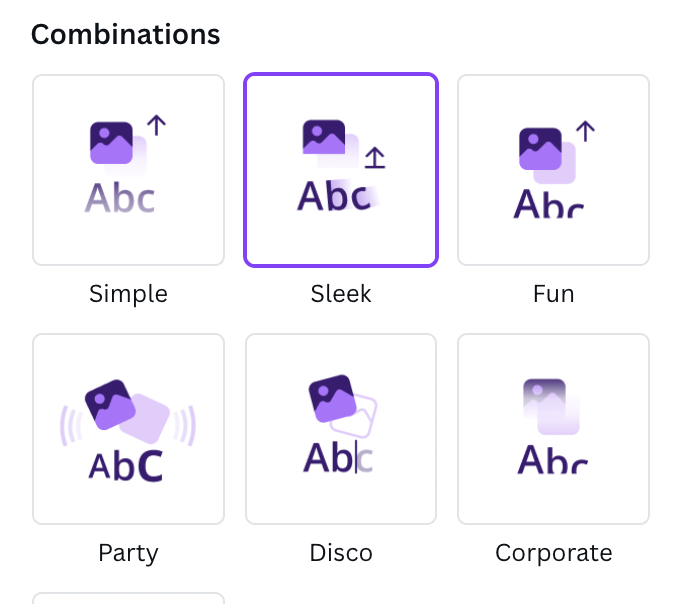
ਜਿਵੇਂ ਕਿ ਮੈਂ ਪਹਿਲਾਂ ਕਿਹਾ ਸੀ, ਜਦੋਂ ਤੁਸੀਂ ਇਸ ਪ੍ਰਕਿਰਿਆ ਵਿੱਚ ਪਹਿਲੀ ਵਾਰ ਸ਼ੁਰੂਆਤ ਕਰਦੇ ਹੋ ਤਾਂ ਘੱਟ ਤੱਤਾਂ ਦੀ ਵਰਤੋਂ ਕਰਨਾ ਆਸਾਨ ਹੁੰਦਾ ਹੈ, ਅਤੇ ਫਿਰ ਜਦੋਂ ਤੁਸੀਂ ਇਸ ਨੂੰ ਖਤਮ ਕਰ ਲੈਂਦੇ ਹੋ ਤਾਂ ਤੁਸੀਂ ਹੋਰ ਜੋੜ ਸਕਦੇ ਹੋ! ਜੇਕਰ ਤੁਸੀਂ ਇੱਕੋ ਐਨੀਮੇਸ਼ਨ ਨੂੰ ਕਈ ਸਲਾਈਡਾਂ 'ਤੇ ਲਾਗੂ ਕਰਨਾ ਚਾਹੁੰਦੇ ਹੋ ਜਾਂ ਉਹਨਾਂ ਨੂੰ ਹਟਾਉਣਾ ਚਾਹੁੰਦੇ ਹੋ, ਤਾਂ ਇਸ ਟੈਬ ਦੇ ਅੰਦਰ ਢੁਕਵੇਂ ਵਿਕਲਪ 'ਤੇ ਕਲਿੱਕ ਕਰੋ!
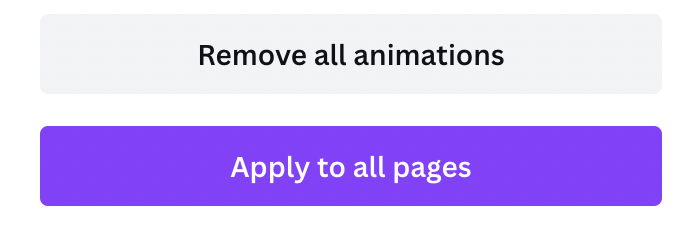
ਕਦਮ 6: ਜਦੋਂ ਤੁਸੀਂ ਆਪਣੀ GIF ਨੂੰ ਸੁਰੱਖਿਅਤ ਕਰਨ ਲਈ ਤਿਆਰ ਹੋ , ਤੁਸੀਂ Share ਬਟਨ ਦੇ ਅੱਗੇ ਸਥਿਤ ਪਲੇ ਬਟਨ 'ਤੇ ਕਲਿੱਕ ਕਰਕੇ ਇਸਦੇ ਐਨੀਮੇਸ਼ਨ ਦੀ ਝਲਕ ਦੇਖ ਸਕਦੇ ਹੋ। ਅਜਿਹਾ ਕਰਨ ਨਾਲ, ਤੁਹਾਡੇ ਕੋਲ ਤੁਹਾਡੇ ਕੈਨਵਸ ਦੇ ਸਿਖਰ 'ਤੇ ਇੱਕ ਪੌਪਅੱਪ ਸਕ੍ਰੀਨ ਲੇਅਰ ਹੋਵੇਗੀ ਜਿੱਥੇ ਤੁਹਾਡਾ ਪ੍ਰੋਜੈਕਟ ਉਸ ਰਫ਼ਤਾਰ ਨਾਲ ਚੱਲੇਗਾ ਜਿਸ ਨੂੰ ਇਹ ਬਚਾਏਗਾ।
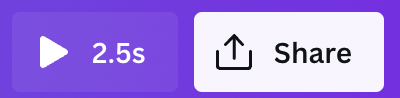
ਕਦਮ 7: ਇੱਕ ਵਾਰ ਜਦੋਂ ਤੁਸੀਂ ਆਪਣੇ ਅੰਤਿਮ ਉਤਪਾਦ ਤੋਂ ਸੰਤੁਸ਼ਟ ਹੋ, ਆਪਣੀ ਸਕ੍ਰੀਨ ਦੇ ਉੱਪਰ ਸੱਜੇ ਪਾਸੇ ਸਾਂਝਾ ਕਰੋ ਬਟਨ 'ਤੇ ਜਾਓ ਅਤੇ ਇਸ 'ਤੇ ਕਲਿੱਕ ਕਰੋ। ਤੁਸੀਂ ਆਪਣੇ ਵੀਡੀਓ ਨੂੰ ਸੁਰੱਖਿਅਤ ਕਰਨ ਲਈ ਫਾਈਲ ਕਿਸਮ, ਸਲਾਈਡਾਂ ਅਤੇ ਹੋਰ ਵਿਕਲਪਾਂ ਦੀ ਚੋਣ ਕਰਨ ਦੇ ਯੋਗ ਹੋਵੋਗੇ। ਡ੍ਰੌਪਡਾਉਨ ਮੀਨੂ ਵਿੱਚ, GIF ਵਿਕਲਪ ਲੱਭੋ ਅਤੇ ਇਸ 'ਤੇ ਕਲਿੱਕ ਕਰੋ!
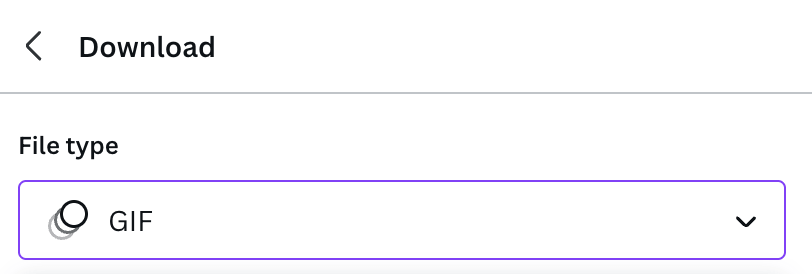
ਜਦੋਂ ਤੁਸੀਂ ਇਹ ਕਦਮ ਚੁੱਕਦੇ ਹੋ, ਤਾਂ ਤੁਹਾਡਾ ਨਵਾਂ GIF ਉਸ ਡਿਵਾਈਸ ਵਿੱਚ ਸੁਰੱਖਿਅਤ ਹੋ ਜਾਵੇਗਾ ਜਿਸ 'ਤੇ ਤੁਸੀਂ ਕੰਮ ਕਰ ਰਹੇ ਹੋ ਅਤੇ ਇਸਨੂੰ ਹੋਰ ਪ੍ਰੋਜੈਕਟਾਂ ਵਿੱਚ ਜੋੜਿਆ ਜਾ ਸਕਦਾ ਹੈ। , ਪੋਸਟਾਂ, ਅਤੇ ਮੀਡੀਆ। ਕਿਉਂਕਿ ਇਹ ਇੱਕ ਵੀਡੀਓ ਫਾਈਲ ਹੈ, ਇਸ ਵਿੱਚ ਥੋੜਾ ਸਮਾਂ ਲੱਗ ਸਕਦਾ ਹੈਇੱਕ ਸਧਾਰਨ PDF ਜਾਂ ਫ਼ੋਟੋ ਫ਼ਾਈਲ ਨਾਲੋਂ ਡਾਊਨਲੋਡ ਕਰਨ ਲਈ ਲੰਬਾ ਸਮਾਂ।
ਅੰਤਿਮ ਵਿਚਾਰ
ਕੀ ਤੁਸੀਂ ਇੱਕ ਸਧਾਰਨ GIF ਬਣਾ ਰਹੇ ਹੋ ਜਿਸ ਵਿੱਚ ਸਿਰਫ਼ ਇੱਕ ਚਿੱਤਰ ਮੂਵਿੰਗ ਹੋਵੇ, ਜਾਂ ਜੇ ਤੁਸੀਂ ਜੋੜਨ ਲਈ ਵਾਧੂ ਕਦਮ ਚੁੱਕਦੇ ਹੋ ਮਲਟੀਪਲ ਐਲੀਮੈਂਟਸ ਅਤੇ ਟੈਕਸਟ ਵਿੱਚ, GIF ਬਣਾਉਣਾ ਸਿੱਖਣ ਲਈ ਇੱਕ ਮਜ਼ੇਦਾਰ ਹੁਨਰ ਹੈ ਅਤੇ ਤੁਹਾਨੂੰ ਤੁਹਾਡੇ ਡਿਜ਼ਾਈਨ ਪੋਰਟਫੋਲੀਓ ਵਿੱਚ ਇੱਕ ਵਾਧੂ ਕਿਨਾਰਾ ਦੇ ਸਕਦਾ ਹੈ।
ਕੀ ਤੁਸੀਂ ਕਦੇ ਕੈਨਵਾ 'ਤੇ GIFs ਬਣਾਉਣ ਵਿੱਚ ਹੱਥ ਵਟਾਇਆ ਹੈ? ਕੀ ਤੁਸੀਂ ਪ੍ਰਕਿਰਿਆ ਨੂੰ ਆਸਾਨ ਬਣਾਉਣ ਲਈ ਕੋਈ ਸੁਝਾਅ ਜਾਂ ਜੁਗਤਾਂ ਲੱਭੀਆਂ ਹਨ, ਖਾਸ ਕਰਕੇ ਉਹਨਾਂ ਲਈ ਜੋ ਹੁਣੇ ਹੀ ਇਸ ਯਾਤਰਾ 'ਤੇ ਜਾ ਰਹੇ ਹਨ? ਅਸੀਂ ਪਲੇਟਫਾਰਮ 'ਤੇ GIF ਬਣਾਉਣ ਬਾਰੇ ਤੁਹਾਡੇ ਵਿਚਾਰਾਂ ਨੂੰ ਸੁਣਨਾ ਪਸੰਦ ਕਰਾਂਗੇ, ਇਸ ਲਈ ਕਿਰਪਾ ਕਰਕੇ ਹੇਠਾਂ ਦਿੱਤੇ ਟਿੱਪਣੀ ਭਾਗ ਵਿੱਚ ਉਹਨਾਂ ਨੂੰ ਸਾਂਝਾ ਕਰੋ!

